戴爾電腦bios介面設定u盤啟動項
- WBOYWBOYWBOYWBOYWBOYWBOYWBOYWBOYWBOYWBOYWBOYWBOYWB轉載
- 2024-02-10 22:09:182714瀏覽
php小編草莓為您介紹戴爾電腦bios介面設定u盤啟動項目的方法。在某些情況下,我們可能需要使用u盤來重裝系統或進行其他操作,而要讓電腦從u盤啟動,需要在bios介面進行設定。這種設定可以讓電腦在開機時先讀取u盤中的數據,從而實現啟動。接下來,我們將詳細介紹如何在戴爾電腦的bios介面中設定u盤啟動項,以便您能順利進行相關操作。
很多朋友組裝戴爾電腦,但不知道如何進入USB PE介面後,使USB啟動工具。許多朋友不知道他們需要進入BIOS介面來設定USB引導,所以按引導熱鍵不會出現。我們該怎麼辦?讓我們看看戴爾是如何設定U盤啟動的!
設定Dell筆記型電腦重新安裝系統u盤啟動的步驟:
1。開啟電腦後,按熱鍵F2(快速簡單的敲擊)立即進入BIOS介面。
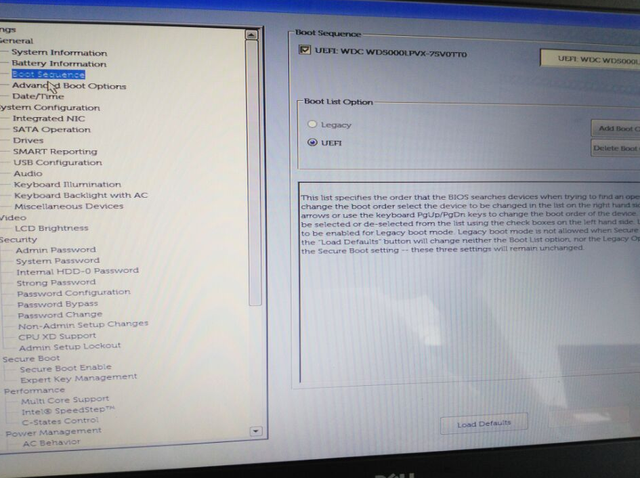
U盤啟動系統軟體圖1
#2. 在左側清單中找到"安全啟動",選擇"安全啟動啟用"打開,在右側介面中選中"禁用"。點選右下角的"應用"按鈕儲存,如下圖:
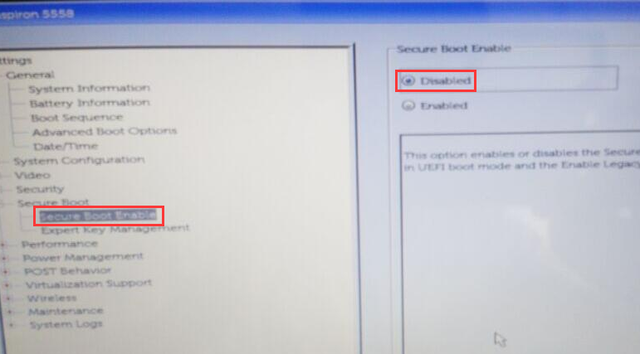
#戴爾系統軟體圖2
3。找到“general”展開,找到“advanced bootoptions”打開,選取右側的“enable legacy option ROMs”,然後按一下右下角的“apply”儲存,如下所示:
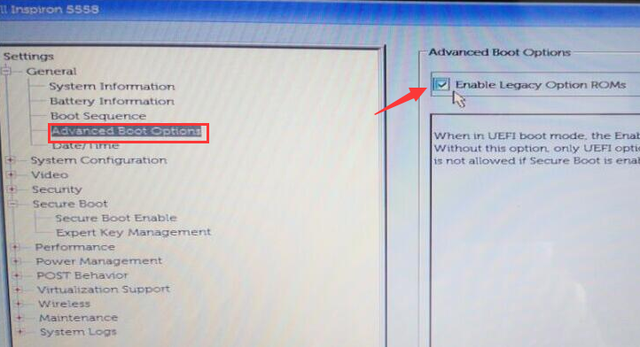
#戴爾筆記型電腦重裝系統系統軟體圖3
4。繼續展開“引導順序”,勾選“引導清單選項”至“傳統”,然後點擊右下角的“應用”進行儲存,如下圖:
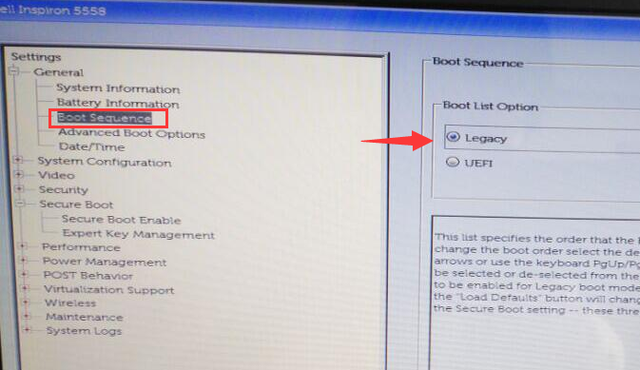
戴爾筆記型電腦重新安裝系統軟體圖4
5。最後,按F10儲存設置,按yes,回車儲存,然後電腦將自動重新啟動。按F12查看USB啟動選項。
以上是戴爾電腦bios介面設定u盤啟動項的詳細內容。更多資訊請關注PHP中文網其他相關文章!
陳述:
本文轉載於:pc-daily.com。如有侵權,請聯絡admin@php.cn刪除
上一篇:華碩x555l怎麼進u盤下一篇:華碩x555l怎麼進u盤

